Cara Transfer Data HP Android ke iPhone, Mudah Gunakan Aplikasi Move to iOS
Mudah, ikuti cara transfer data HP Android ke iPhone dengan metode ini.
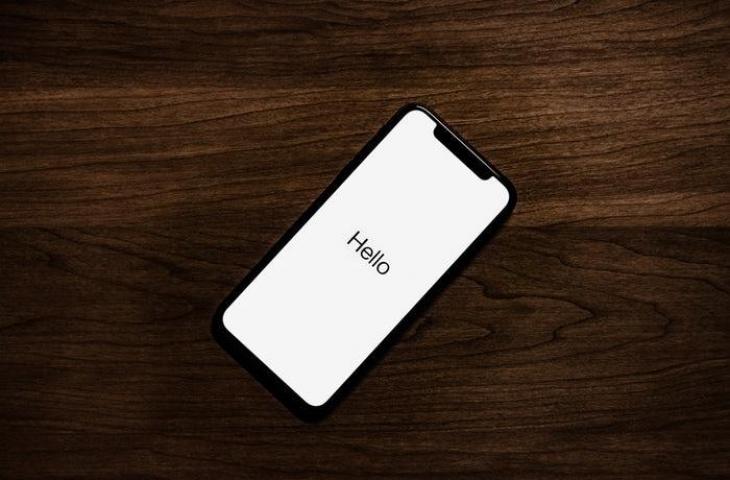
Ilustrasi iPhone. (unsplash/Tyler Lastovich)
Hitekno.com - Cari tahu bagaimana cara transfer data HP Android ke iPhone dengan mudah. Berikut ini tim HiTekno.com rangkum tutorial iPhone dari situs resmi Apple.
Saat ini ini HP yang mayoritas digunakan oleh masyarakat Indonesia adalah HP dengan operasi sistem iOS (iPhone) dan Android, hal yang berbeda salah satunya yakni fitur pengiriman data memiliki cara yang cukup berbeda. Lalu bagaimana cara transfer data HP Android ke iPhone ini?
Rupanya untuk permasalahan ini pihak iPhone telah meluncurkan aplikasi pengiriman data yang bisa kalian download dan instal melalui Google Playstore yang bernama 'move to iOS' atau 'pindah ke iOS'.
Baca Juga: Tutorial Cara Download Adobe Premiere Pro di Laptop dengan Aman
Untuk langkah-langkahnya yang akan kalian lakukan juga cukup mudah dipahami bagi para pengguna baru atau orang awam. Yuk kita simak ini cara transfer data HP Android ke iPhone menggunakan aplikasi 'move to iOS':
Settingan transfer data HP Android
- Pastikan kalian telah mendownload dan menginstal aplikasi 'move to iOS' atau 'pindah ke iOS' yang bisa kalian download di Google Play Store
- Setelah itu di perangkat Android kalian bisa menghidupkan menu "wi-fi" > "memasangkan dengan hotspot iPhone"
- Aplikasi 'move to iOS' atau 'pindah ke iOS' kemudian klik 'lanjutkan'
- Setelah itu akan menampilkan syarat dan ketentuan yang cukup panjang setelah selesai membaca kemudian klik "Setuju" > "Kirim secara otomatis" > "Saat aplikasinya digunakan"
- Setelah itu kalian bisa klik kolom berwarna biru "Lanjutkan"
- Kemudian kalian diminta untuk memasukkan "kode sekali pakai" yang berisi 6 hingga 10 digit, kode ini bisa kalian lihat di iPhone
- Setelah terpasang di HP Android bisa memilih data apa saja yang ingin kalian kirimkan seperti foto, video, maupun dokumen, kemudian ikutilah instruksi selanjutnya
- Tunggulah beberapa saat hingga proses pengiriman data dari Android ke iPhone selesai
- Setelah dirasa selesai kalian bisa klik "Selesai"

Settingan transfer data iPhone
Baca Juga: Tutorial Setting Double Tap dan Cara Screenshot di iPhone 12 Series
- Bukalah menu "Hotspot" yang ada di iPhone kalian
- Kemudian sandingkan atau pasangkan dengan wi-fi dari HP Android yang ingin kalian dapatkan datanya
- Selanjutnya kalian bisa pilih menu "App & Data"
- Lalu kalian bisa memilih menu "pindah data dari Android" > "Lanjutkan"
- Tunggulah beberapa saat hingga iPhone kalian mengeluarkan kode yang berisi 6 hingga 10 digit kode
- Selanjutnya masukkan kode tersebut di HP Android yang ingin kalian dapatkan datanya
- Jika HP iPhone kalian hotspot nya belum tersambung dengan wi-fi Android tersebut maka akan keluar peringatan bahwa kalian harus menghubungkan kedua perangkat tersebut
- Tunggulah beberapa saat hingga muncul menu "Transfer Data"
- Tunggulah beberapa saat hingga proses transfer data telah selesai dilakukan dari Android ke iPhone
- Setelah dirasa selesai kalian bisa klik menu "Lanjutkan" dan ikutilah instruksi selanjutnya untuk menyelesaikan proses transfer data
- Setelah itu HP iPhone bisa memindahkan hasil transferan dari Android secara manual ke penyimpanan internal kalian masing-masing
Namun pastikan bahwa baik Android maupun iPhone yang tengah melakukan pentransferan data jangan mengeluarkan jendela layar kalian, jika kalian mengeluarkan jendela layar ini maka proses pengiriman data akan gagal.
Nah itulah cara transfer data HP Android ke iPhone menggunakan aplikasi 'move to iOS' yang bisa kalian coba agar pentransferan data seperti foto, video, dan dokumen menjadi semakin mudah dan cepat. Selamat mencoba tutorial iPhone di atas, semoga berhasil!
Baca Juga: Tutorial Cara Mengembalikan Log Panggilan yang Terhapus di iPhone















